Можда већ имате друге ствари на рачунару са оперативним системом Виндовс 10 које не раде исправно, али икона Овај рачунар (раније позната као „Мој рачунар) не може бити једна од њих. Икона Овај рачунар олакшава проналажење датотека, тако да не чуди да ће вам увек требати тренутни приступ.
Разлог због којег можда нећете моћи да га пронађете је тај што би могао бити под новим именом: Овај рачунар. Име може бити различито, али служе истој сврси.
Како да повратите ову икону рачунара
Да бисте вратили икону Овај рачунар, мораћете да копате у поставкама рачунара. Кликните на Виндовс Старт мени, а затим на зупчаник Подешавања. Када сте у подешавањима, кликните на опцију Персонализација.
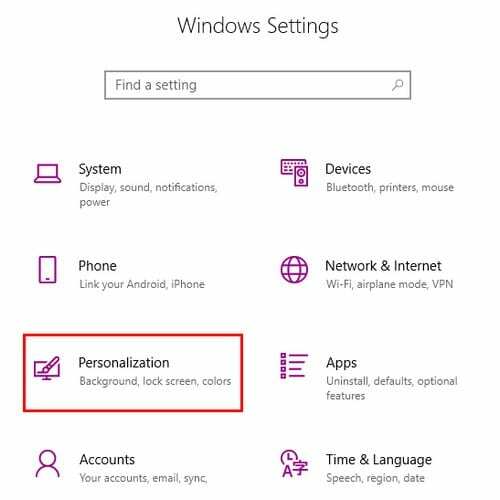
Када унесете персонализацију, аутоматски ћете бити у опцији у позадини. Кликните на опцију Теме на левој страни прозора и померите се надоле до опције Повезана подешавања. Опција подешавања иконе на радној површини (она на коју треба да кликнете) биће прва на листи.
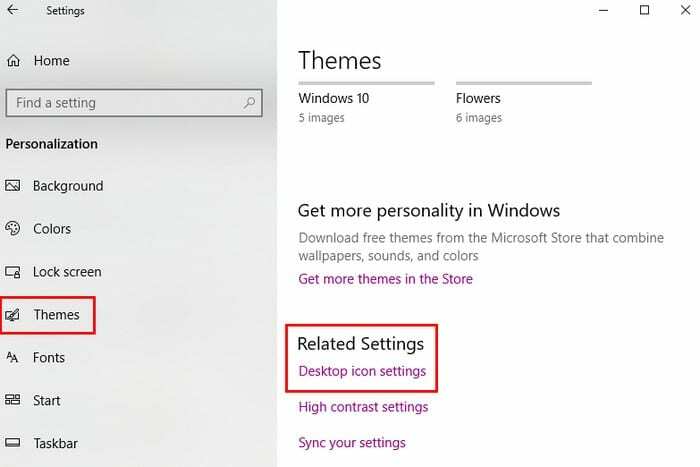
Када кликнете на подешавања иконе радне површине, појавиће се нови прозор. На самом врху видећете опцију иконе на радној површини, а испод све опције на које можете да кликнете.
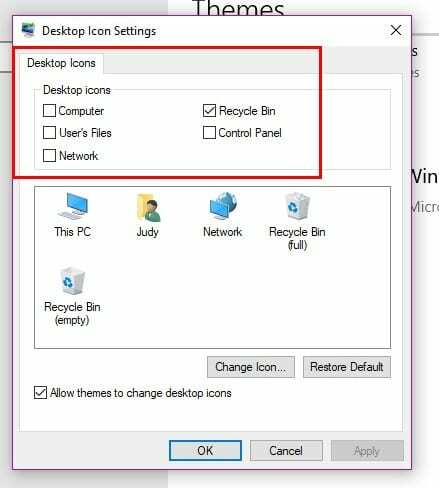
Ако желите да додате било коју другу икону на радну површину док сте овде, наставите. Када завршите, икона рачунара ће се појавити на радној површини. У мом случају, постављено је у доњи леви угао, ако се и вама то деси, кликните на њега и превуците и отпустите где желите.
Не заборавите да овом рачунару можете приступити и тако што ћете га потражити у траци за претрагу Цортана. Ако не, можете му приступити и преко Филе Екплорер-а, ПЦ опција ће бити једна од ретких на врху.
Закључак
Опција за рачунар знатно олакшава долажење до ваших датотека. Дакле, кад год нестане, разумљиво је да почнете да паничите. Као што видите, враћање иконе је погодно за почетнике и брзо.